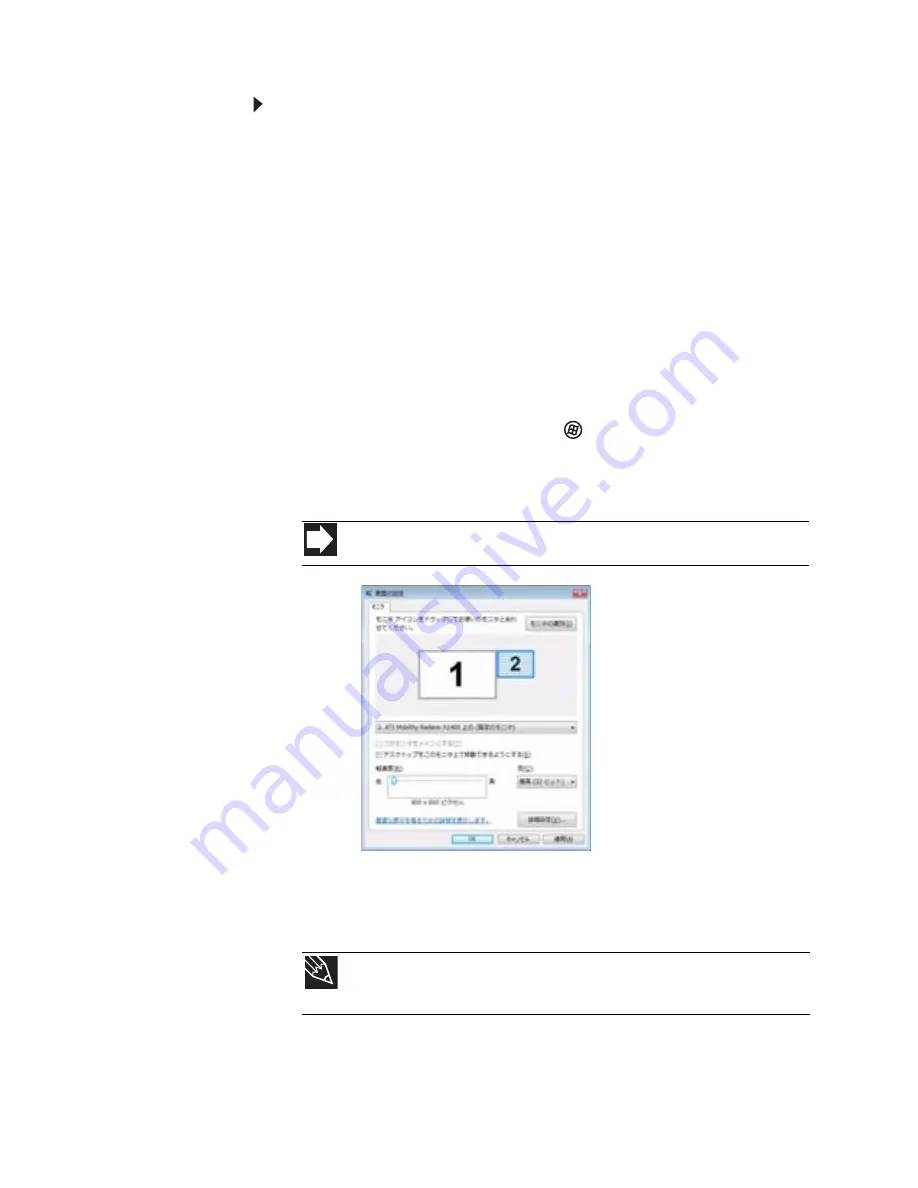
83
www.jp.emachines.com
2
台目のモニターまたはプロジェクタを使用するには
:
1
コンピュータの電源を切ります。
2
モニターまたはプロジェクタのケーブルをコンピュータの
2
つ
めのモニターコネクタに接続します。お使いのコンピュータの
モニターコネクタの場所は、セットアップポスターまたは『リ
ファレンスガイド』を参照してください。
3
モニターまたはプロジェクタの電源コードを
AC
電源コンセント
に接続し、電源を入れます。
4
コンピュータの電源を入れます。
Windows
により新しいハード
ウェアが検出され、そのドライバが検索されます。ハードウェ
アに付属のディスクからドライバをインストールするか、メー
カーの
Web
サイトからドライバをダウンロードする必要がある
場合もあります。
5
ドライバをインストールしたら、
(
スタート
)
、
[
コントロール
パネル
]
、
[
デスクトップのカスタマイズ
]
、
[
個人設定
]
、
[
画面の
設定
]
の順にクリックします。
[
画面の設定
]
ダイアログボックス
が開きます。
6
2
台目のモニターのアイコン
(2
と表示
)
を右クリックし、
[
接続
]
、
[
適用
]
の順にクリックします。
7
必要に応じて、
[
解像度
]
や
[
色
]
などの設定を変更します。
8
2
台目のモニターまたはプロジェクタを
1
台目のミラー
(
複製
)
と
して使用するには
(
両方のモニターに同じ内容が表示される
)
、
[
デスクトップをこのモニタ上で移動できるようにする
]
をク
リックして選択解除します。
ショートカット
デスクトップの空白部分を右クリック
Ö
個人設定
Ö
画面の設定
ヒント
[
画面の設定
]
ダイアログボックスで複数のモニターを識別するには、
[
モニタ
の識別
]
をクリックします。モニターの画面に数字が大きく表示されます。
Содержание J4506
Страница 1: ...デスクトップ PC ユーザーズガイド ...
Страница 5: ...目次 iv ...
Страница 6: ...第 1 章 ヘルプについて eMachines Web サイトの使用 ヘルプとサポートの使用 オンラインヘルプの使用 ...
Страница 10: ...第 2 章 Windows の使用 Windows デスクトップの使用 ファイルとフォルダの操作 ファイルの検索 ドキュメントの操作 ショートカット ...
Страница 25: ...第 2 章 Windows の使用 20 ...
Страница 26: ...第 3 章 インターネットと ファックスの使用 インターネットについて インターネットアカウントの設定 Web サイトの使用 電子メールの使用 Windows Fax とスキャンの使用 ...
Страница 54: ...第 5 章 コンピュータの ネットワーク接続 ネットワークについて イーサネットネットワーク Bluetooth 通信 ...
Страница 73: ...第 5 章 コンピュータのネットワーク接続 68 ...
Страница 74: ...第 6 章 コンピュータの保護 ハードウェアのセキュリティ データのセキュリティ セキュリティの更新 ...
Страница 80: ...第 7 章 Windows のカスタマイズ 画面設定の変更 システムサウンドの変更 マウスの設定の変更 ユーザーアカウントの追加と変更 節電設定の変更 アクセシビリティ設定の変更 保護者による制限の設定 ...
Страница 109: ...104 索引 ...
Страница 110: ...8512767 MAN EM DT USR GDE JP R2 10 07 ...
















































